Recentemente, um amigo compartilhou sua localização pelo WhatsApp quando eu estava indo encontrá-lo. Quando toquei nessa mensagem, meu iPhone abriu o Apple Maps. Para minha surpresa, não consegui reconhecer a maior parte da interface enquanto dirigia e tive dificuldade para acompanhar todos os ícones e símbolos. Você também sentiu o mesmo ao usar o Apple Maps? Aqui está um guia que explica todos os ícones e símbolos do Apple Maps e o que eles significam.
Ícones no mapa
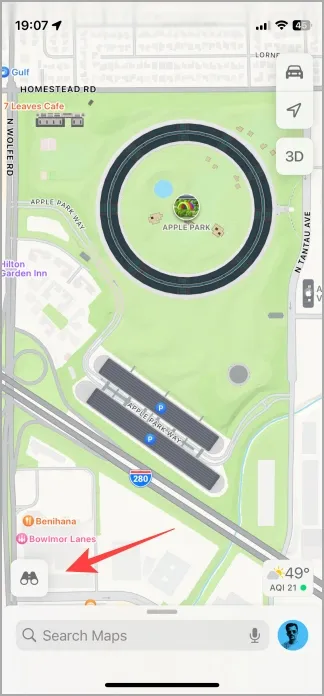
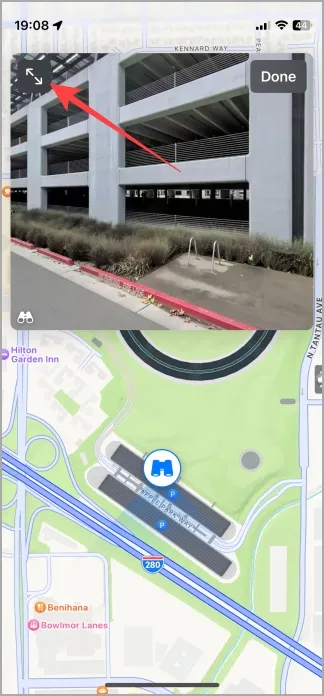
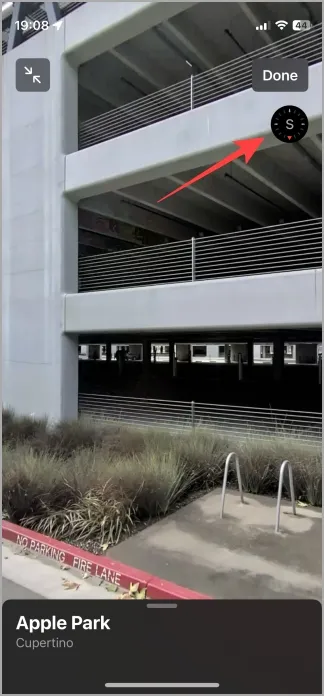
- Ícone de binóculos – recurso Look Around que permite explorar a área no nível da rua. Não aparece em todos os lugares.
- Seta dupla – Expanda o mapa Look Around para tela inteira.
- Ícone GPS – Direção
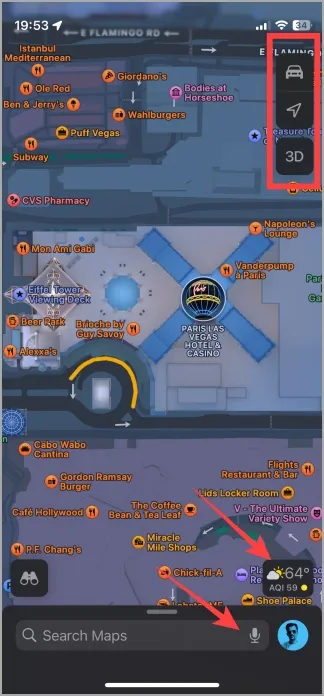
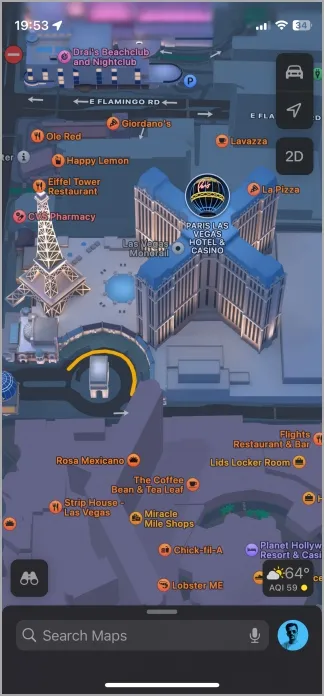
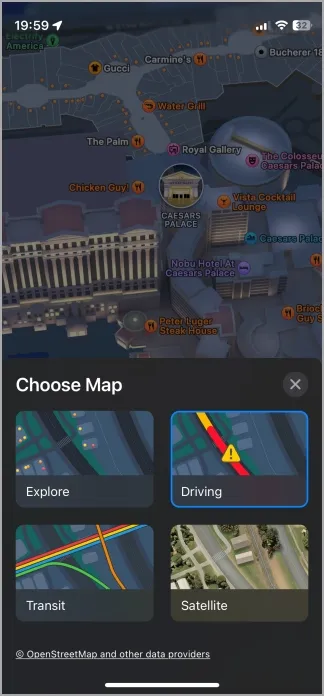
- Ícone de carro – Escolha que tipo de mapa você deseja usar entre Explorar, Dirigir, Trânsito e Satélite
- Ícone de seta – leva você de volta à sua localização atual, onde você está agora.
- 2D/3D – Visualize o mapa em 3D, permitindo explorar mais camadas de edifícios e objetos no mapa, como edifícios.
- Sol/nuvem – Boletim meteorológico e níveis de AQI da sua localização atual.
- Ícone do microfone – pesquise no mapa usando comandos de voz.
- Ícone de perfil – Encontre locais que você salvou em listas.
Você verá algumas áreas do mapa marcadas em cores diferentes no Apple Maps. Aqui está uma análise geral do que você está vendo:
- Cor verde – florestas, parques, etc.
- Cor amarela – atrações turísticas, pontos de referência e outros lugares que você pode querer visitar.
- Cor laranja – restaurantes, cafés, bares e qualquer local que sirva comida ou bebida.
- Cor vermelha – hospitais, lojas de produtos médicos e outros locais semelhantes.
- Cor roxa – hotéis, motéis, resorts, etc.
- Cor rosa – lounge, artes e cultura, cinema, lojas, etc.
- Cor roxa clara – igreja, templo e outros locais de culto.
- Cor azul – corpos d’água como rios, lagos e oceanos.
Ícones na tela da jornada
Você verá a tela abaixo ao inserir um destino e iniciar a viagem no Apple Maps.
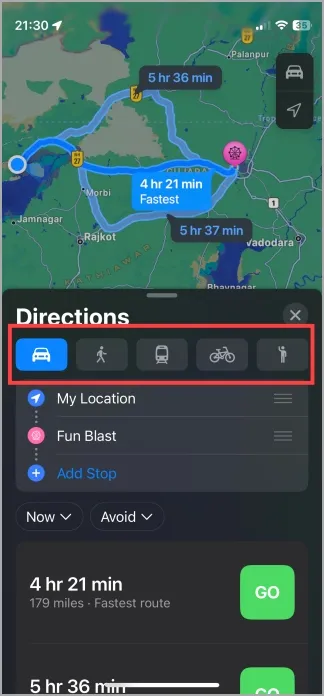
- Carro – calcule o ETA ao dirigir de carro.
- Homem caminhando – calcule o ETA ao caminhar até o destino.
- Trem – ETA até o destino se a rota de trem, bonde ou metrô estiver disponível.
- Ciclo – ETA ao viajar de bicicleta.
- Homem com uma mão levantada – reserve uma viagem usando um aplicativo como o Uber.
Você verá os ícones abaixo quando iniciar a jornada.
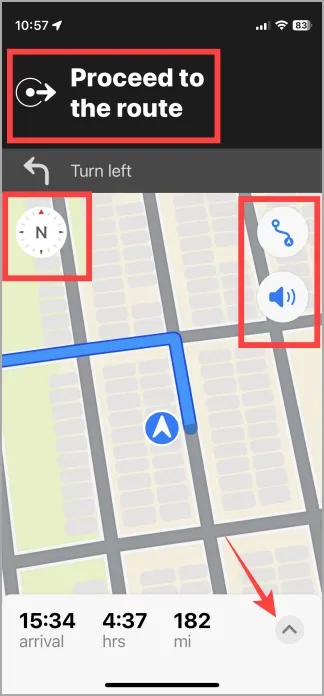
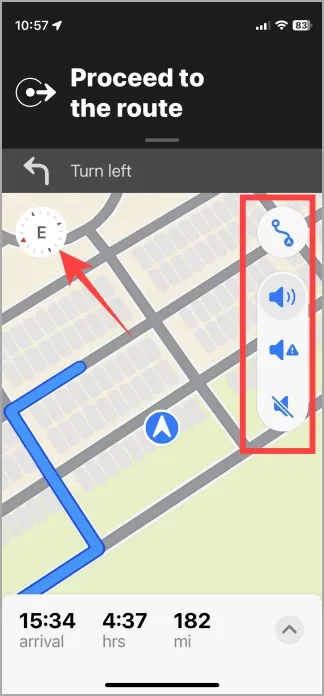
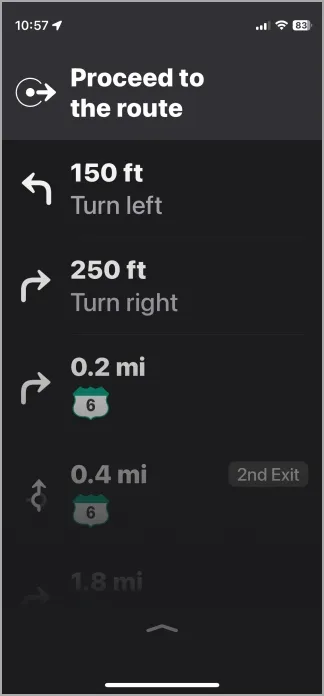
- Círculo com uma seta apontando para a direita (prossiga para a rota) – Isso mostrará instruções passo a passo com distância conforme mostrado na terceira imagem acima.
- Ícone de bússola N – Aponta o mapa para o norte se você tiver girado o mapa com os dedos.
- Dois pontos conectados por fio – Isso diminuirá o zoom para que você possa ver toda a rota ou distância do ponto A ao ponto B. Toque nele novamente para ampliar sua posição atual.
- Ícone de som – revela três opções de som nesta ordem – ativar o som para todas as notificações, receber apenas atualizações críticas e desativar todas as notificações sonoras.
- Seta para cima no canto inferior direito – Revela um menu para adicionar paradas, compartilhar ETA, relatar incidentes como acidentes/tráfego/obras, alterar volume, etc.
Dependendo de onde você mora, estradas como rodovias são marcadas de maneira um pouco diferente. Aqui estão capturas de tela da Índia e dos EUA.
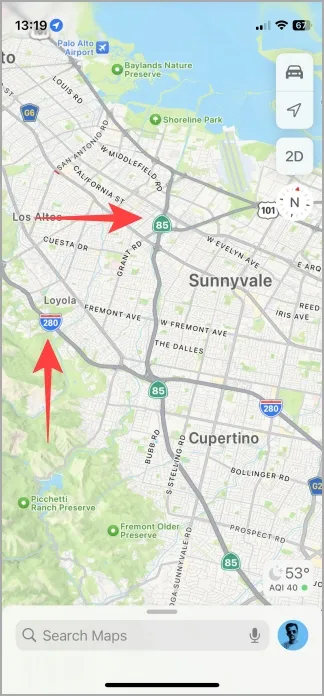
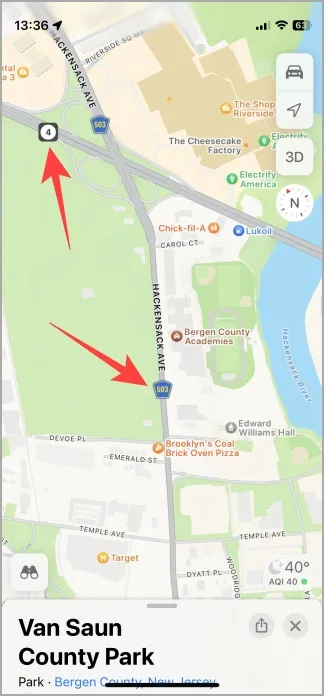
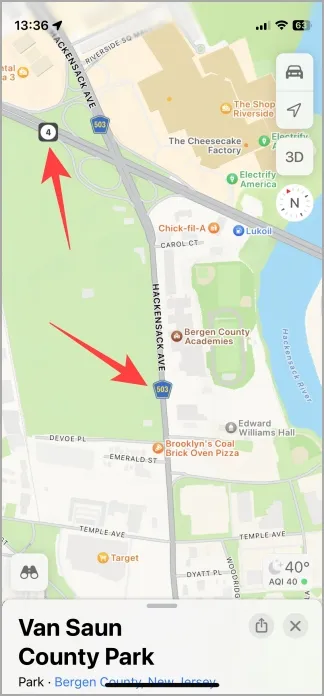
- EUA (1ª captura de tela) – As rodovias estaduais são marcadas com sinais verdes, enquanto as rodovias interestaduais são marcadas com sinais azuis e vermelhos.
- EUA (2ª captura de tela) – O sinal azul é para estradas municipais e o preto e branco indica RTE ou rota.
- Índia (3ª captura de tela) – As rodovias nacionais estão marcadas com sinais amarelos, enquanto as rodovias estaduais são destacadas com sinais verdes.
Uma maneira fácil de encontrar as legendas das estradas do Apple Map em seu país é pesquisar no Google o nome da cidade ou local com o nome e o número da estrada mostrados no mapa.
Símbolo de estradas e trânsito
Significado dos ícones e símbolos que você verá nas estradas enquanto navega usando o Apple Maps.
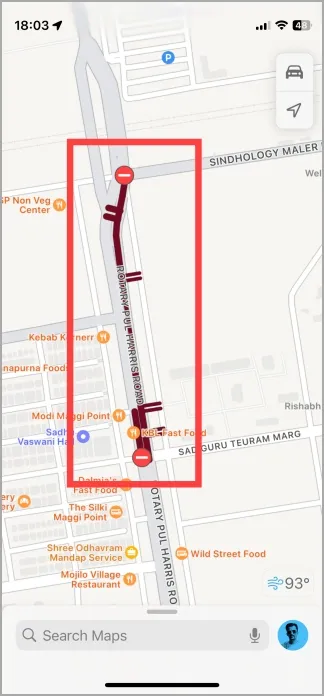
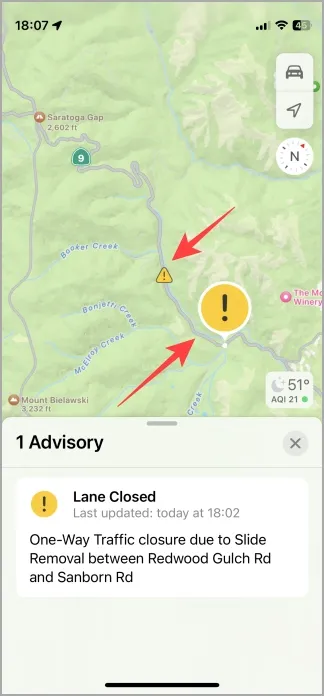
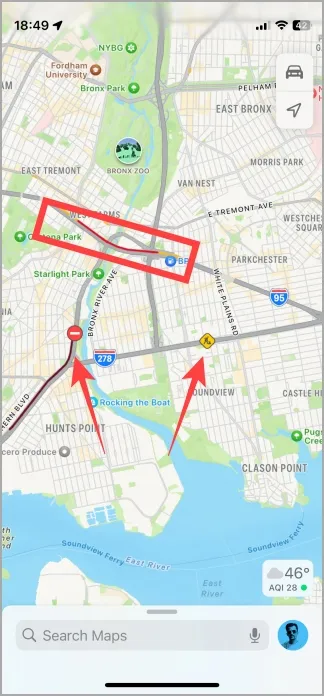
- Círculo vermelho com um hífen branco em dois pontos – a estrada está fechada entre esses dois pontos.
- Exclamação amarela – pista está fechada.
- Quadrado amarelo com o homem trabalhando – estrada em construção.
- Praça Vermelha com carro – acidente aconteceu aqui.
- Linhas amarelas e vermelhas na estrada – as linhas amarelas mostram o tráfego que resulta em lentidão e as vermelhas significam tráfego que pára e arranca.
Você encontrará mais ícones e símbolos no Apple Maps para lojas, restaurantes, hospitais, parques, etc. Tocar neles revelará um cartão de local com mais informações como horários, tarifa, detalhes de contato, como chegar a esse local, menu e muito mais dependendo do lugar em si.




Deixe um comentário